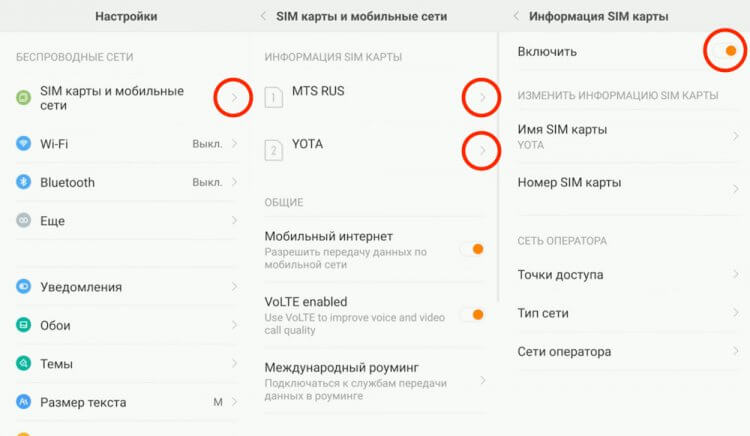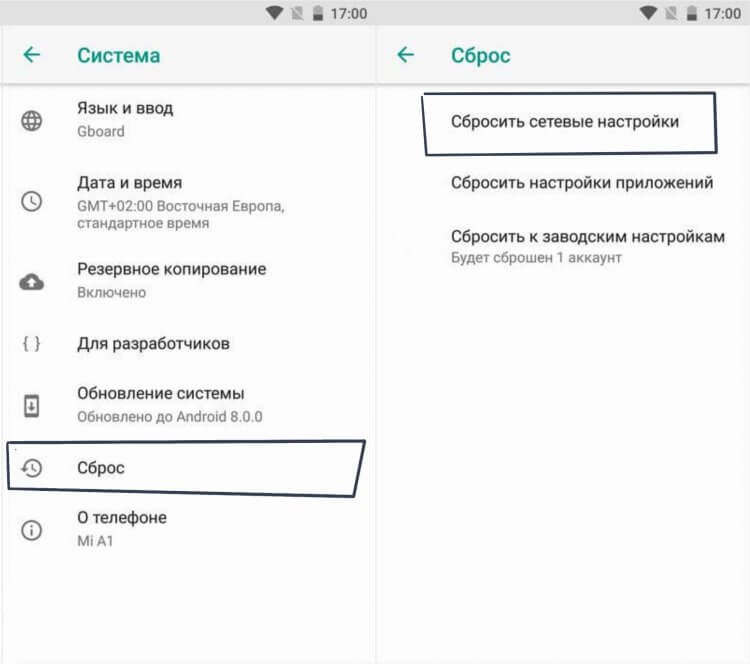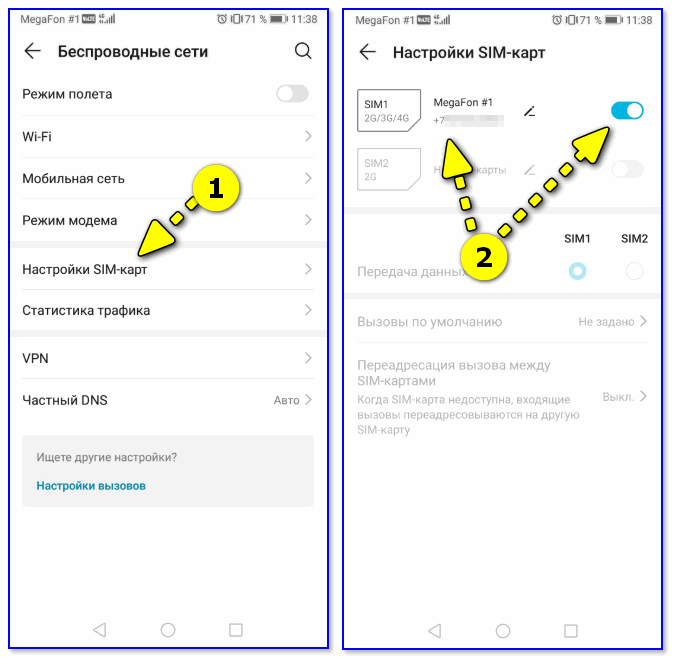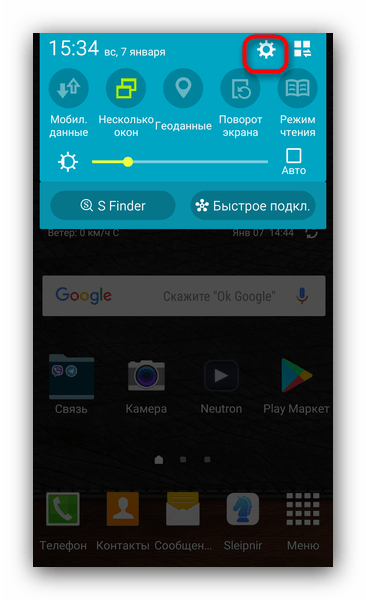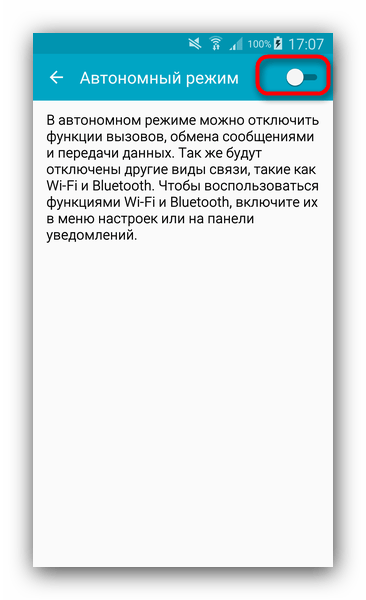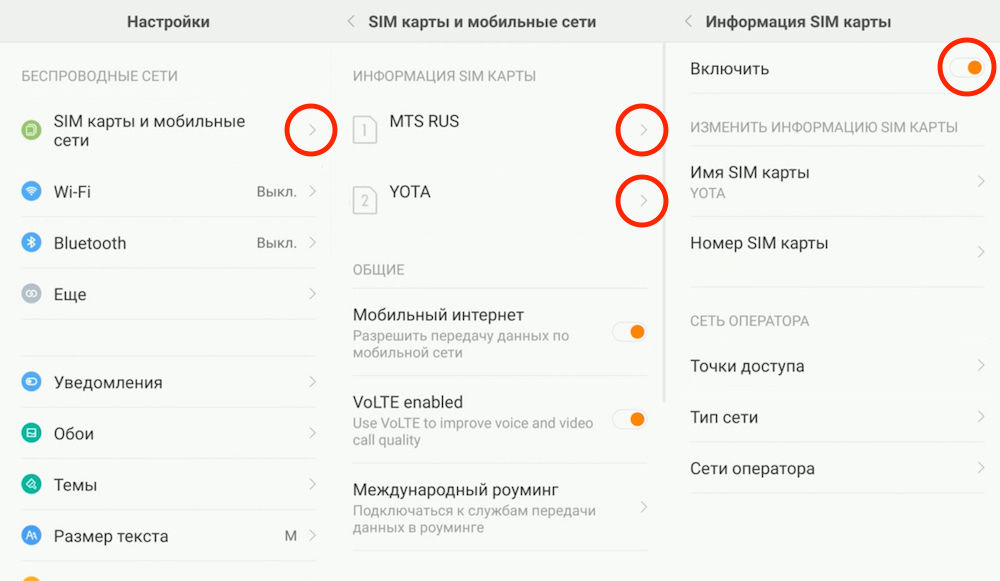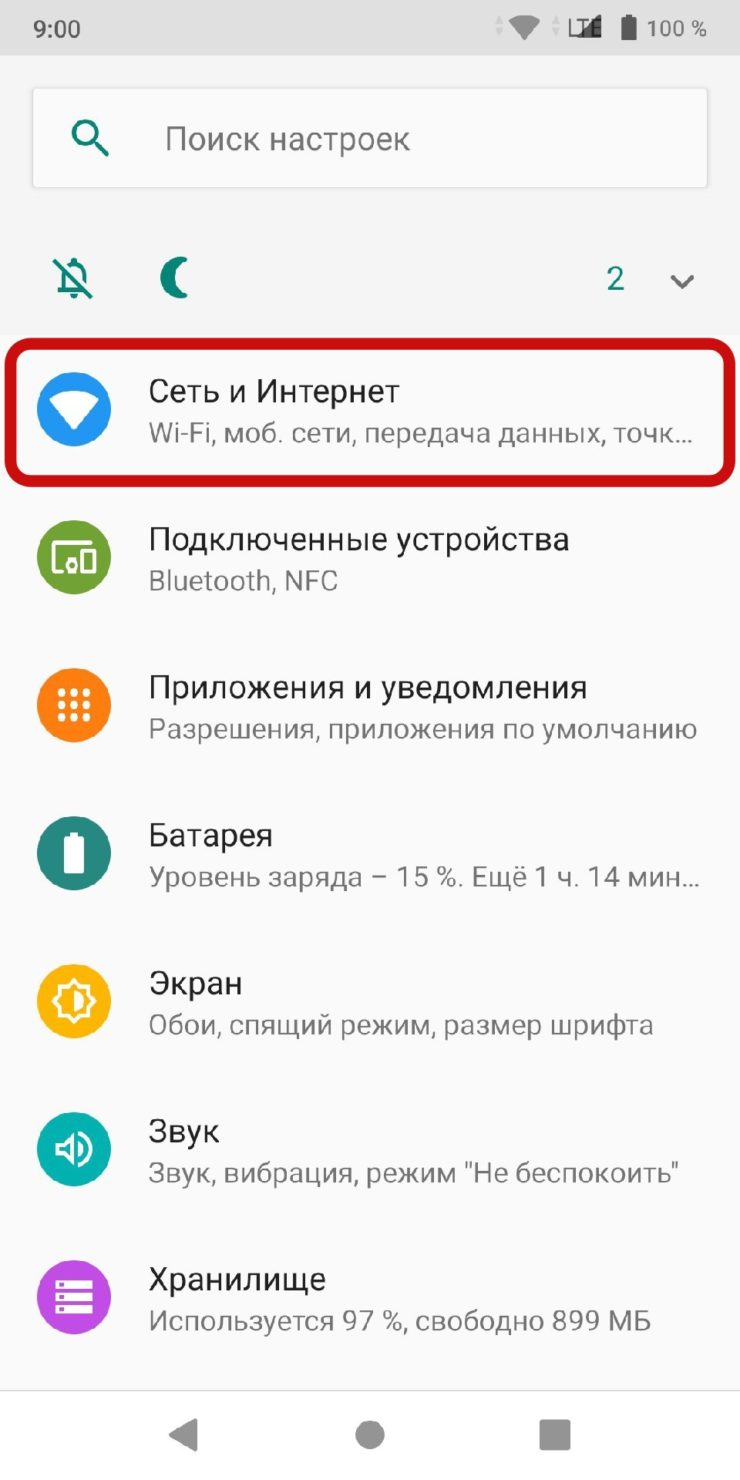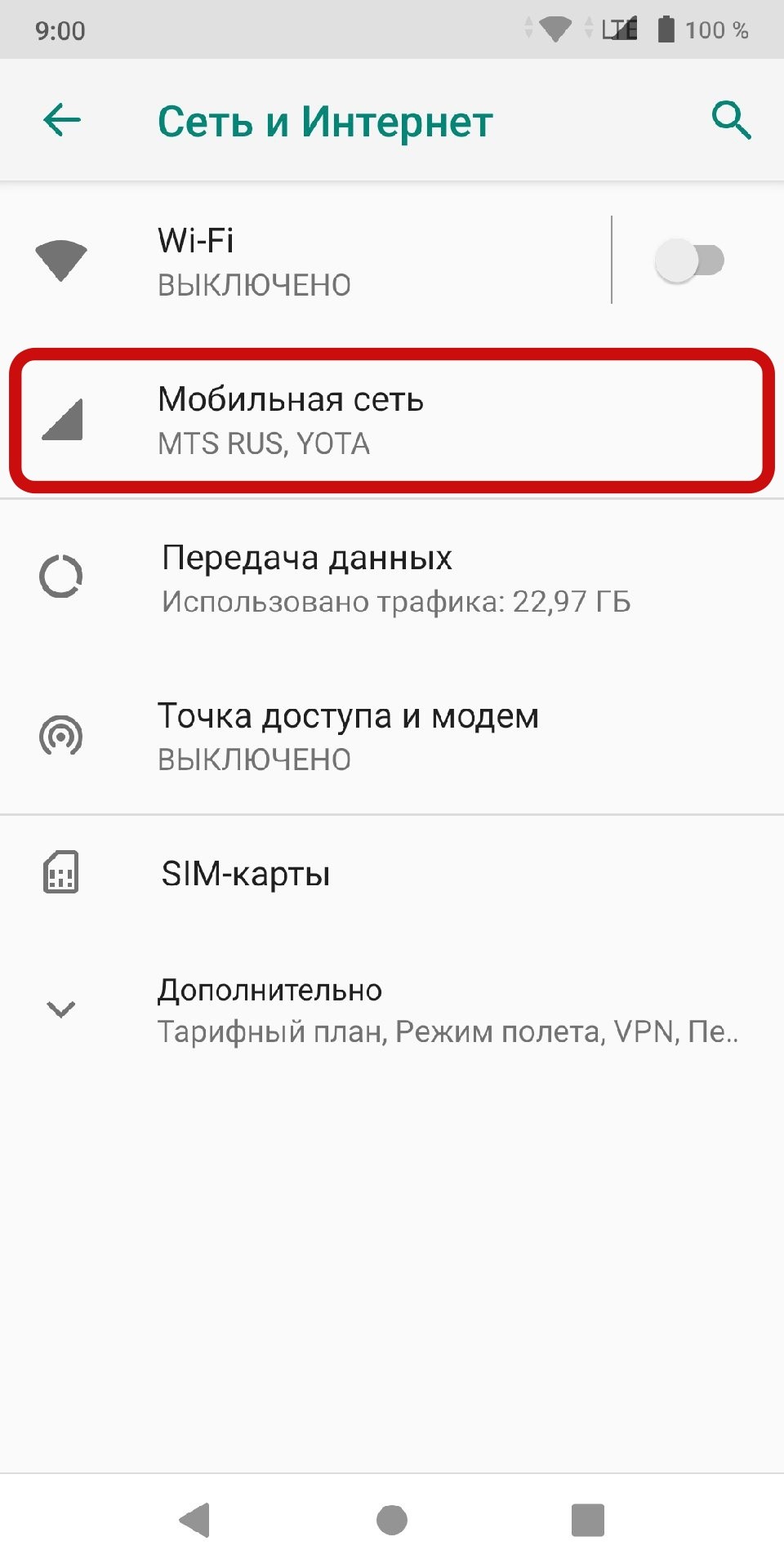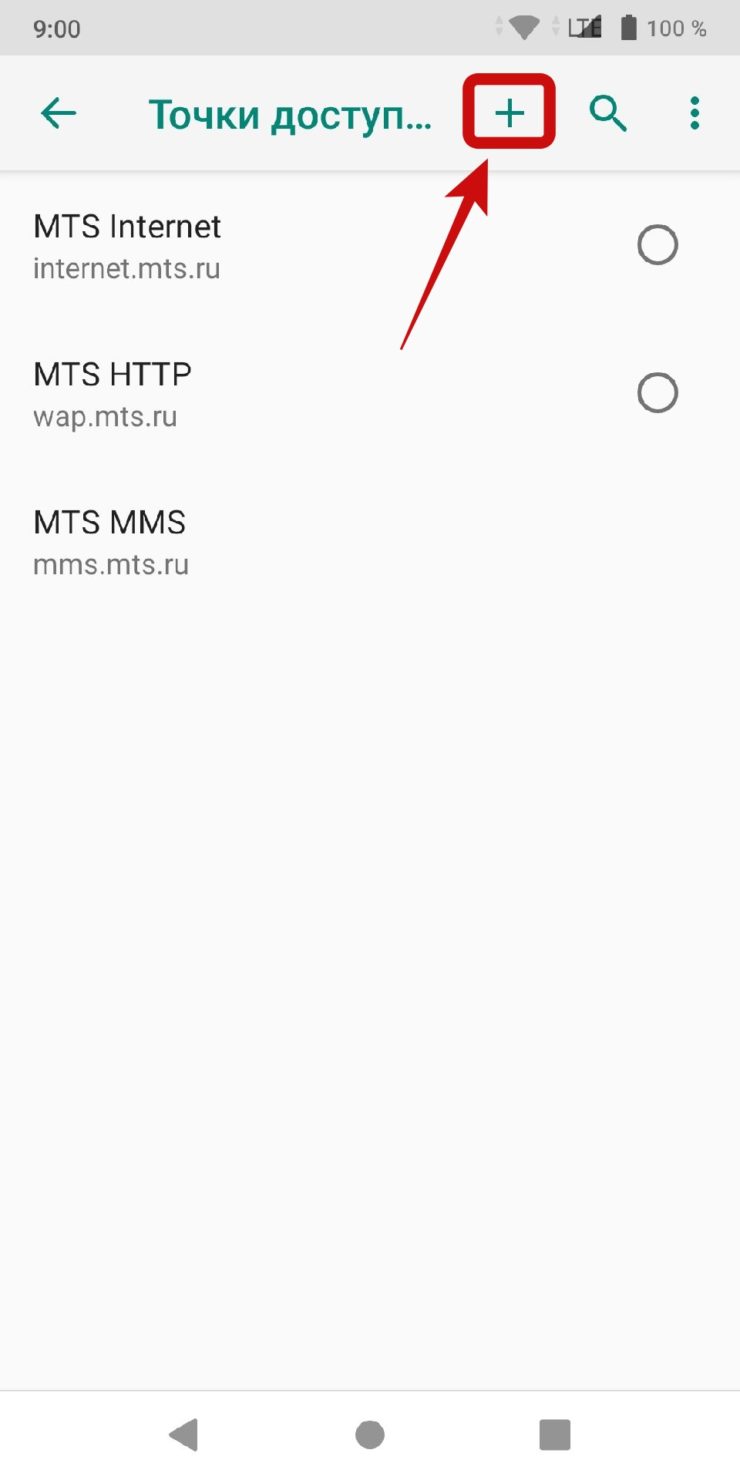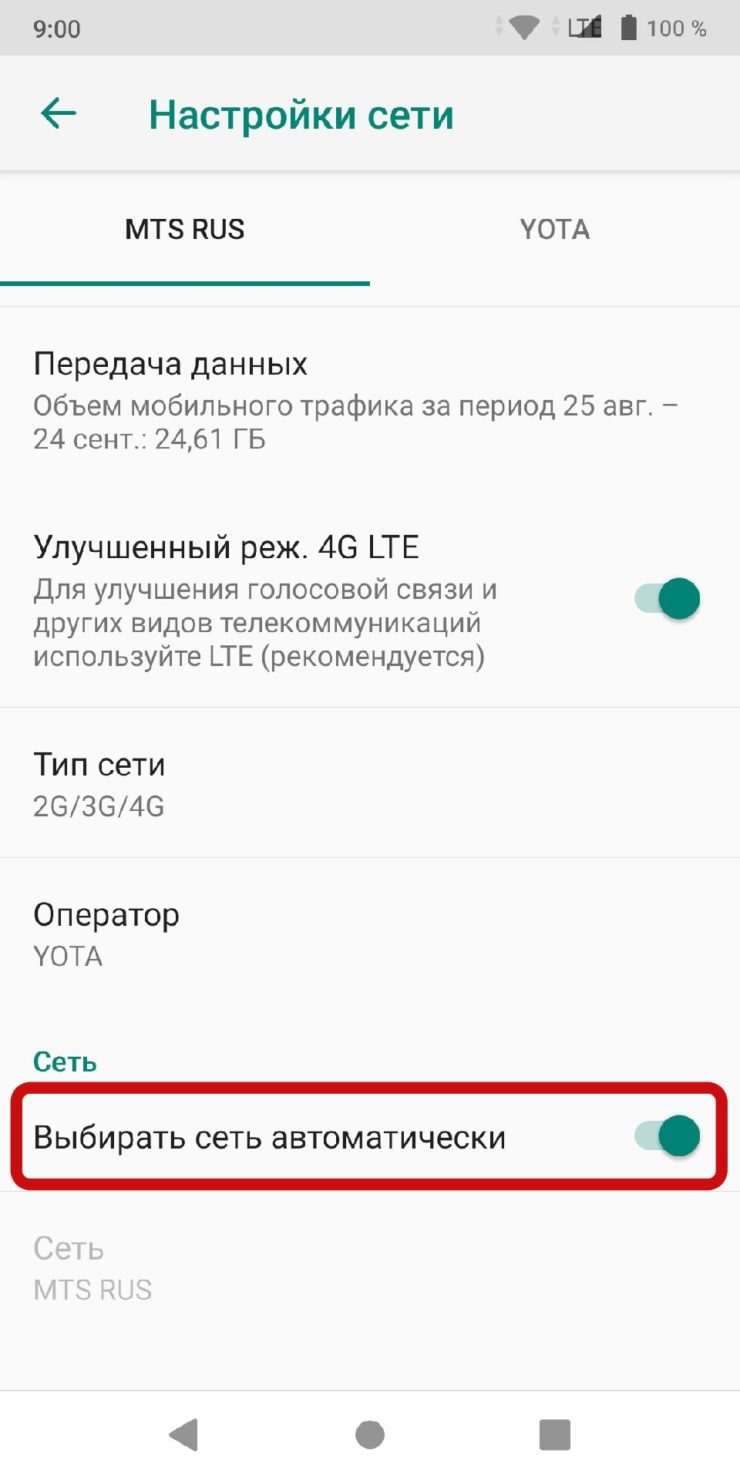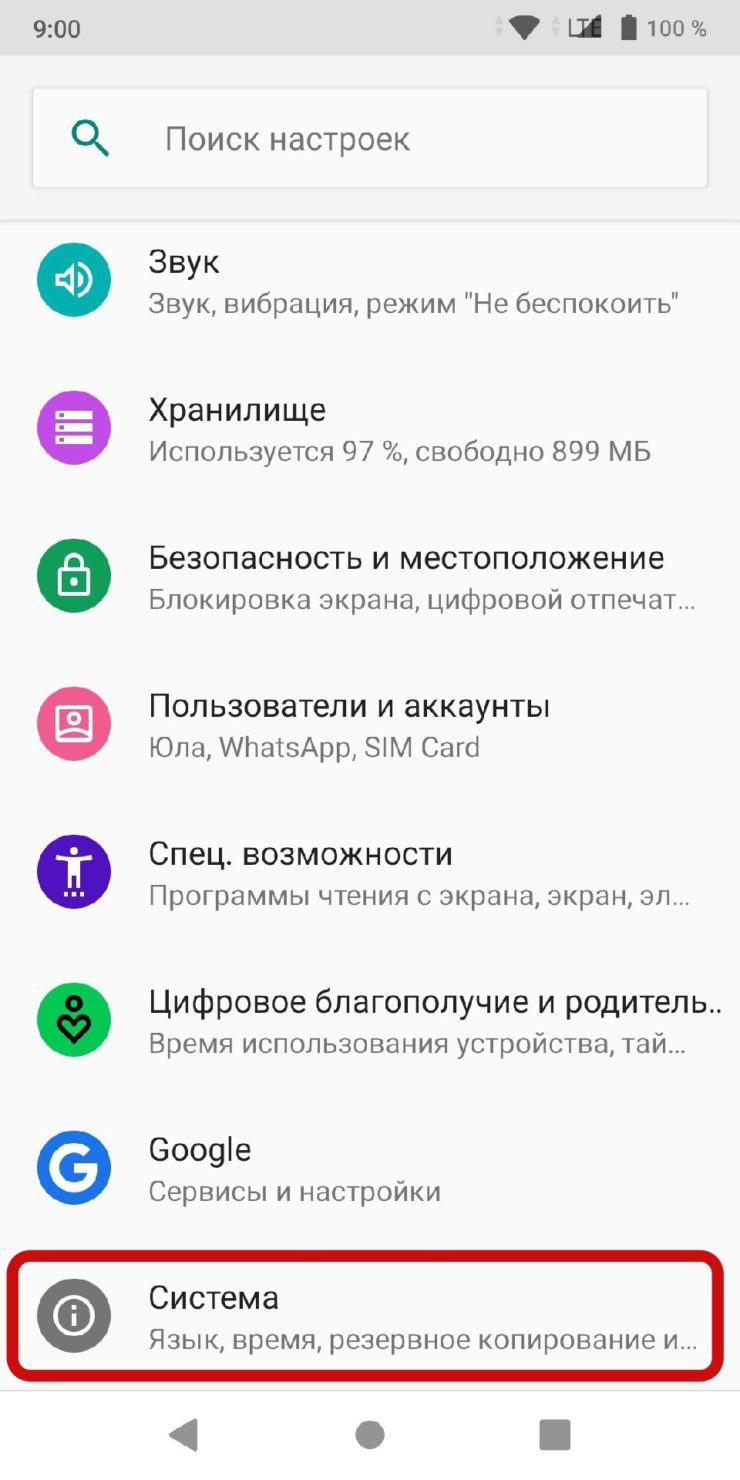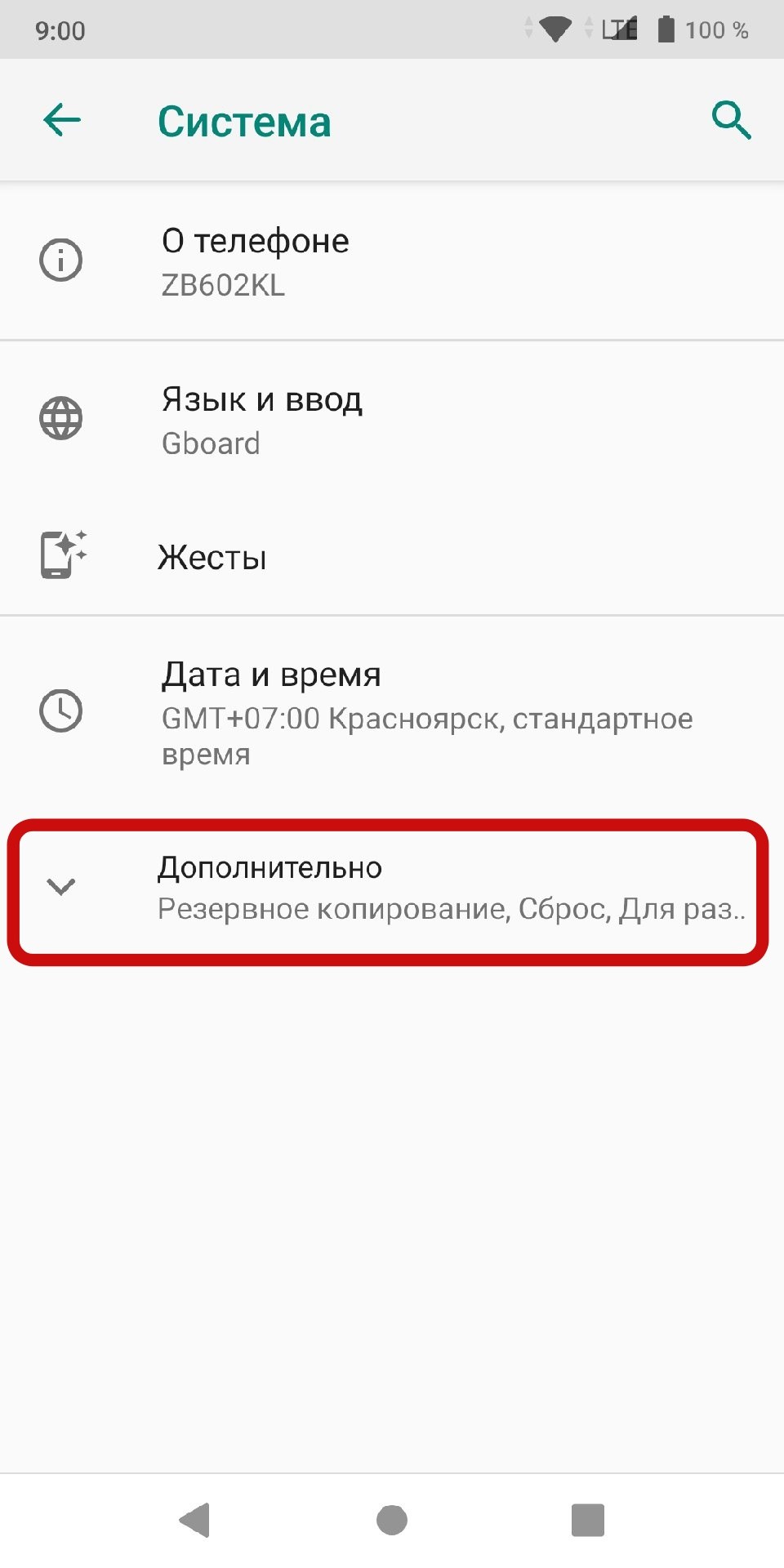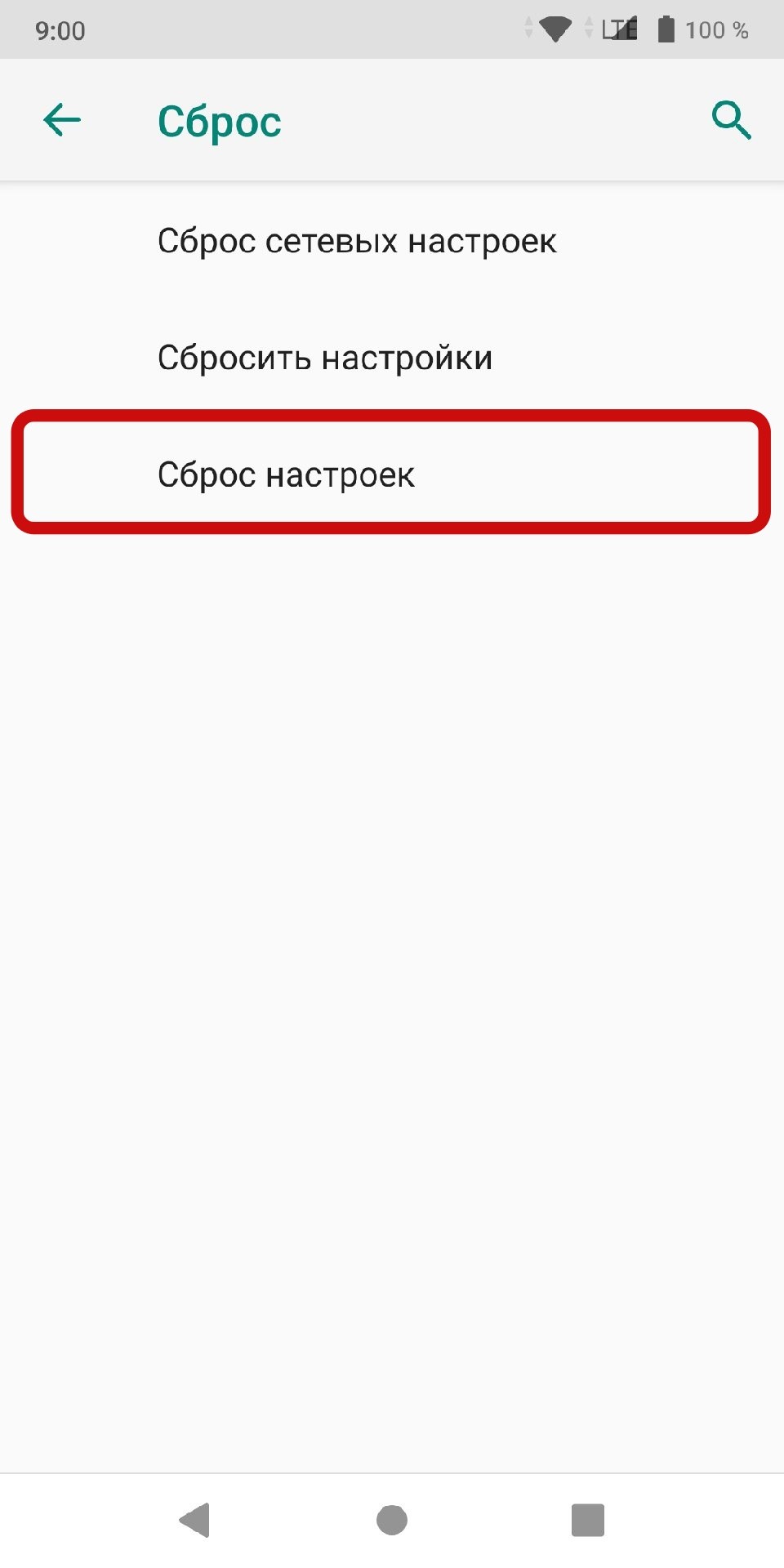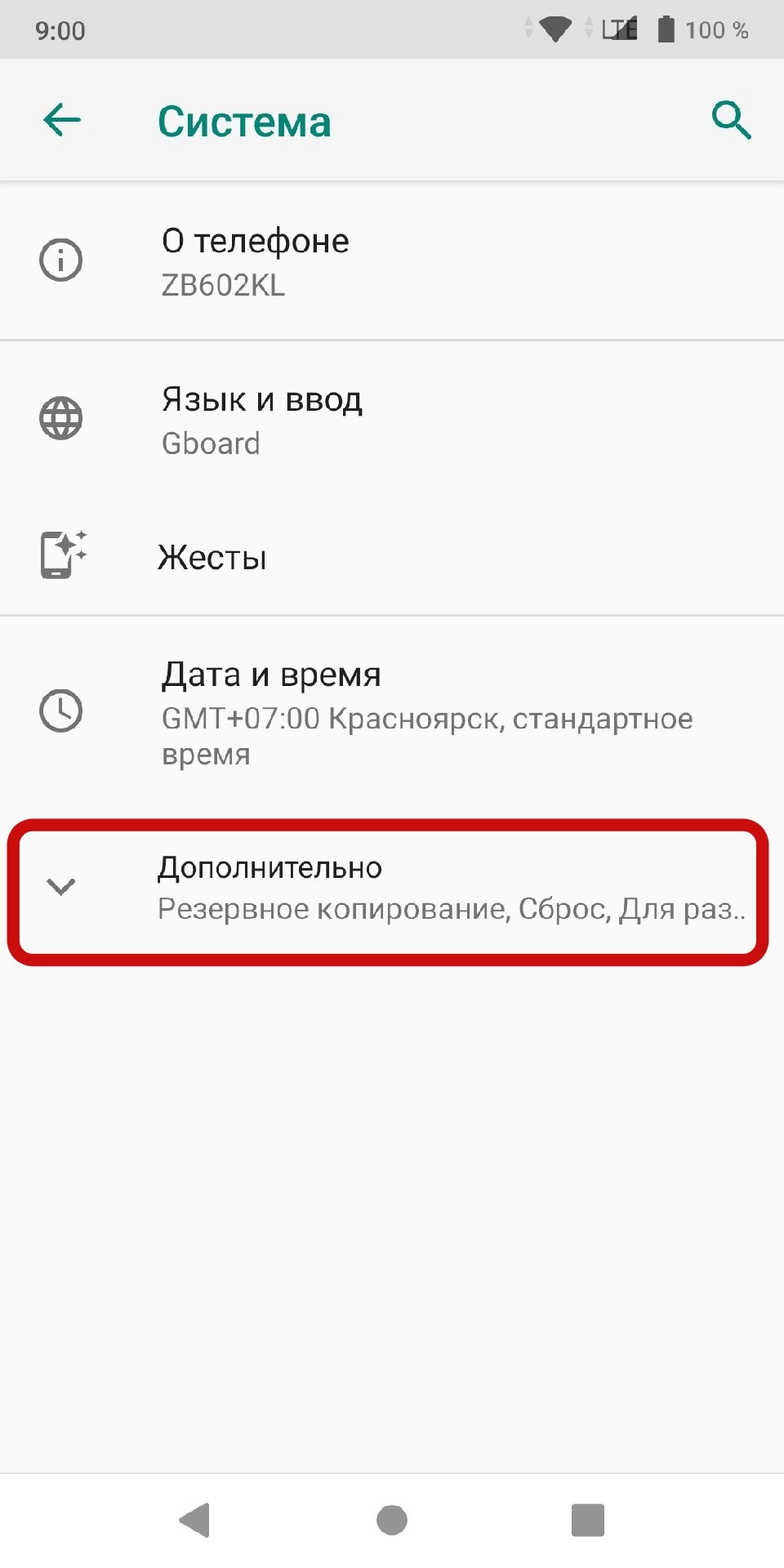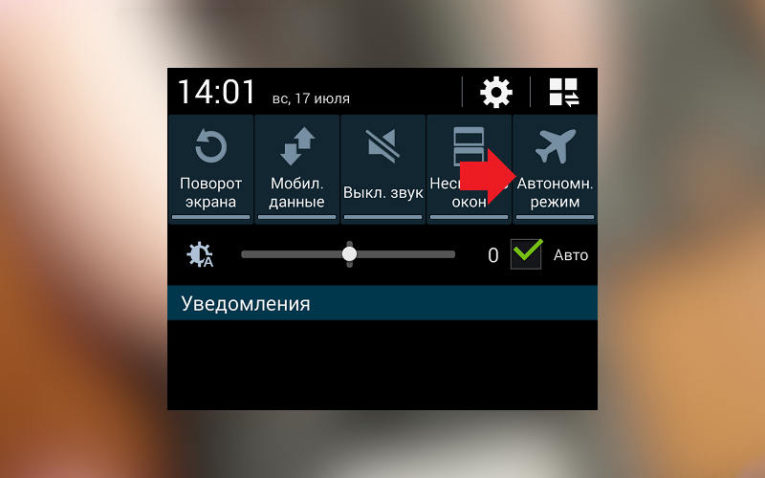Почему телефон не видит сим-карту и что с этим делать
Большинство проблем можно решить самостоятельно.
Сообщения «Нет SIM», «Вставьте SIM» и «SIM не обнаружена» возникают, когда телефон не может определить наличие сим‑карты. Как правило, это связано с нарушением контакта в картоприёмнике, программными сбоями или блокировкой смартфона. Реже — с повреждением самой сим‑карты. Если видите подобное уведомление на экране, действуйте следующим образом.
1. Проверьте самое очевидное
Первым делом попробуйте просто перезагрузить телефон. Если это не поможет, отключите его и извлеките сим‑карту, а затем снова установите на место.
Хоть это и маловероятно, но всё же проверьте, не включён ли авиарежим. В нём не работают беспроводные и сотовые сети, поэтому позвонить вряд ли получится. Впрочем, современные смартфоны наверняка сами это подскажут и предложат отключить авиарежим. В ином случае сделайте это самостоятельно.
На Android
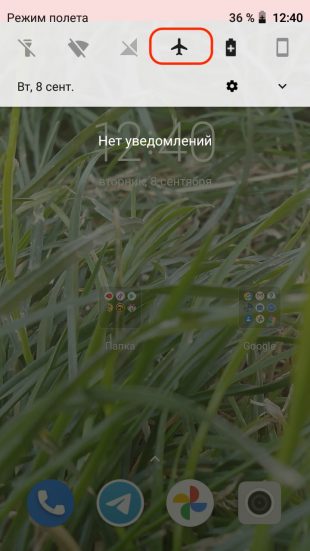
Проверьте иконку самолётика в статусной строке. Если она есть, вытащите шторку уведомлений и нажмите на такой же значок для отключения режима полёта.
На iOS
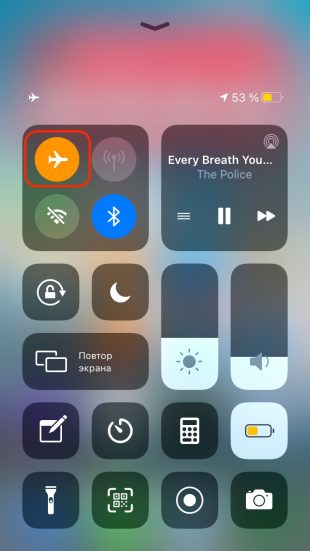
Посмотрите на иконки в статусной строке. Если там есть самолёт, откройте «Пункт управления» и коснитесь кнопки авиарежима, чтобы отключить его.
2. Определите, что именно не работает
В большинстве случаев предыдущие советы, скорее всего, ничего не дадут. Возможных причин неполадок немало, поэтому далее стоит локализовать проблему и узнать, кроется ли она в телефоне или в самой сим‑карте.
Сделать это довольно просто с помощью другого заведомо рабочего смартфона или SIM. Нужно лишь вставить проблемную карточку в чужое устройство или, наоборот, поместить проверенную сим‑карту в свой гаджет.
Если SIM видна в другом телефоне, то проблема с вашим. Если же другая сим‑карта определяется и работает в вашем смартфоне, неполадки с самой карточкой.
3. Попытайтесь устранить неисправность
Возможные проблемы телефонов
1. Системный сбой
Иногда смартфон не видит сим‑карту из‑за сбоёв ПО, перепрошивки или обновления. В таких случаях следует сбросить настройки сети или выполнить полный сброс. В последнем случае могут удалиться фото, видео и другие данные, поэтому лучше их предварительно сохранить.
На Android
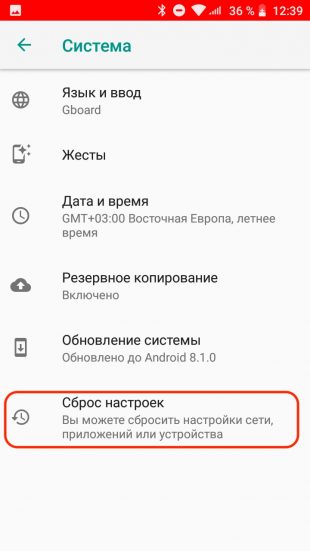
Откройте «Настройки» и перейдите в раздел «Система». Найдите пункт «Сброс настроек» и откройте его.
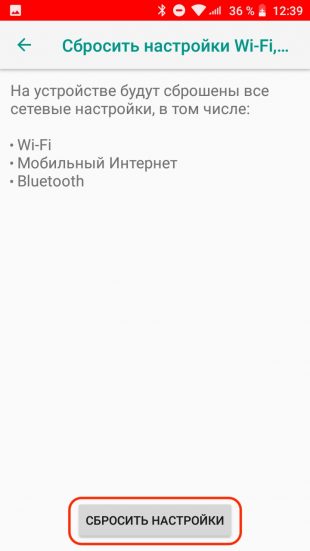
Тапните «Сбросить настройки Wi‑Fi, мобильного интернета и Bluetooth». Подтвердите действие, нажав кнопку «Сбросить настройки».
На iOS
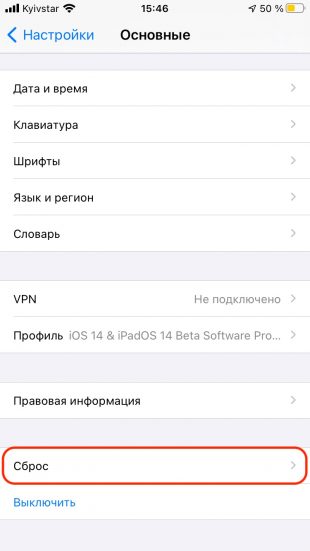
Запустите «Настройки» и зайдите в раздел «Основные». Прокрутите список в самый конец и нажмите «Сброс».
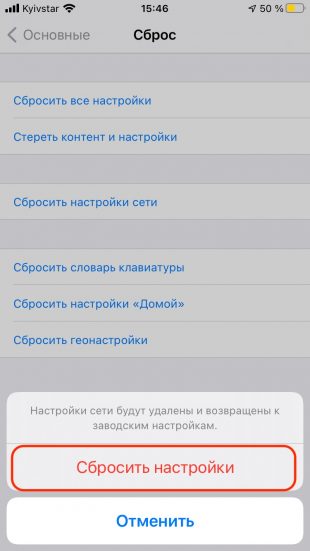
Выберите «Сбросить настройки сети» и введите код-пароль. Нажмите «Сбросить настройки» для подтверждения удаления.
2. Слот сим‑карты отключён в настройках
На Android‑телефонах с несколькими сим‑картами один из слотов может быть отключён и, соответственно, SIM в нём не определяется. Чтобы исправить это, достаточно зайти в настройки, найти раздел «Диспетчер SIM» или «SIM‑карты» и активировать все слоты.
Запустите «Настройки», зайдите в раздел «Сеть и Интернет». Откройте пункт «SIM‑карты» и включите тумблеры напротив каждого слота.
3. Блокировка оператора
У смартфонов, купленных за границей, может быть привязка к местному оператору, из‑за чего они работают только с его сим‑картами. Умельцы разблокируют такие гаджеты с помощью плат, которые подкладываются под SIM. Устройства нестабильны и часто перестают работать после обновления прошивки.
На то, что телефон имеет привязку к оператору, указывает низкая цена, логотипы сотовой сети на корпусе, а самое главное — прокладка под сим‑картой, без которой нельзя звонить.
Если у вас именно такое устройство и оно перестало видеть сеть после установки обновления, то придётся искать новую версию платы для разблокировки. Другой вариант — обратиться к оператору и сделать официальную отвязку аппарата (но стоит такая услуга от 100 долларов и выше).
Возможные проблемы сим‑карт
1. Срок действия карты истёк
Если SIM не используется в течение долгого времени, оператор может отключить её и передать номер другому абоненту. То же самое касается неактивированных новых сим‑карт — у них есть срок действия, по истечении которого SIM блокируется. В решении этой проблемы могут помочь только в салоне связи.
2. Сим‑карта повреждена
Случайно сломать SIM довольно сложно, поэтому повреждение может быть вызвано только грубым механическим воздействием при неправильной установке или извлечении. Чаще всего сим‑карты приходят в негодность при самостоятельной обрезке с формата Mini‑SIM до Micro‑SIM или с Micro‑SIM до Nano‑SIM. В таких случаях можно только заменить карточку на новую в офисе оператора.
3. Износ контактов
Если SIM часто переставляли из одного телефона в другой, то на контактных площадках могут появиться борозды. Из‑за них контакты картоприёмника слабо прилегают к сим‑карте. Это приводит к плохому соединению и, как следствие, нестабильной работе.
В этом случае желательно заменить SIM в офисе оператора. В качестве временного решения можно сложить кусочек бумаги в несколько раз и прикрепить его над сим‑картой. В телефонах со съёмной задней панелью это работает почти всегда безотказно, а вот в моделях с выдвижным лотком SIM может и не получиться.
Возможные общие проблемы
1. Смещение сим‑карты
Во всех телефонах сим‑карта находится в специальном слоте или лотке, где контакты картоприёмника соприкасаются с её контактами. Если хоть немного сдвинуть карточку с места, связь нарушится и ничего не будет работать. Такое может случиться после удара телефона при падении или при неаккуратной установке сим‑карты.
Для решения проблемы необходимо извлечь SIM и правильно вставить её на место, ориентируясь на маркировку или срезанный уголок карточки.
2. Окисление контактов
Иногда случается, что даже при корректной установке контакта всё равно нет. Причиной являются пыль и грязь, окислы от попадания влаги или износ самих контактных площадок от частой смены карточек. Исправить это можно следующим образом.
Снимите заднюю панель смартфона или извлеките лоток сим‑карты. Очистите позолоченные контакты на SIM и картоприёмнике с помощью ластика. Если окисление очень сильное, воспользуйтесь мелкозернистой шлифовальной шкуркой. После этого протрите все контакты смоченной в спирте салфеткой, чтобы полностью очистить их.
Читайте также 📱📱📱
- Почему греется телефон и что с этим делать
- Как сэкономить заряд батареи в смартфоне: мифы и правда
- Что делать, если не работает камера iPhone
- Что делать, если не включается телефон
- 9 способов ускорить зарядку вашего смартфона
Для работы проектов iXBT.com нужны файлы cookie и сервисы аналитики.
Продолжая посещать сайты проектов вы соглашаетесь с нашей
Политикой в отношении файлов cookie
Существует множество разнообразных причин, почему ваш телефон перестает видеть SIM-карту. Происходит это с разными моделями телефонов независимо от того, сколько стоит устройство, и на какой операционной системе работает. Если вы вдруг оказались без связи, не впадайте в панику, главное постараться найти причину неисправности и для этого вовсе необязательно сразу бежать в сервисный центр. Что делать, если телефон перестал видеть SIM-карту и как устранить проблему, с этим мы постараемся сегодня разобраться. Итак, давайте начинать.

Первое, что необходимо сделать — это перезагрузить устройство. Если это не дало результантов, то следует удостовериться в том, что ваша SIM-карта действительно работает. Делается это для того, чтобы узнать, основная причина проблемы кроется в телефоне (если это действительно так, то второй телефон будет видеть вашу SIM-карту) или причина в самой SIM-карте.
Также рекомендуется осмотреть SIM-карту и при необходимости очистить её позолоченные контакты ластиком, а на финальном этапе прогреть салфеткой со специальным составом. Поскольку часто данная проблема возникает из-за различных загрязнений на SIM-карте. Кроме того, не забудьте проверить контакты приемника SIM-карты, конечно, если они видны. Контакты не должны быть продавленные или изогнутые. Если контакты изогнутые, то можно попробовать, только очень аккуратно, выпрямить их тоненькой иголочкой.
Первая причина — в телефоне стоит блокировка сотового оператора, это значит, что он сможет работать только с SIM-картой определённого оператора. Данная ситуация не редкая для телефонов, например, которые привезли из-за границы. Поэтому, при покупке телефона с «рук» за сущие копейки вы должны хорошо подумать не покупаете ли вы «кота в мешке». Кроме того, такие телефоны необязательно должны быть ввезенные из-за границы поскольку в России достаточно и своих телефонов, которые работают от определенного оператора. Поэтому перед покупкой всегда проверяйте устройство, это обезопасит вас от дополнительных затрат и потерянного времени.
Вторая причина может быть из‑за сбоёв ПО, перепрошивки или обновления. В данном случае необходимо сбросить параметры сети или выполнить полный сброс данных. Если вы выполните полный сброс данных, в этом случае вы потеряете все ваши фото, видео, а также другие данные. Поэтому рекомендуется перед полным сбросом данных создать резервную копию всех ваших данных, а также лучше исключить другие варианты поломки.
Для сброса параметров сети на Android необходимо открыть «Настройки» перейти в раздел «Общие настройки» выбрать пункт «Сброс» далее кликнуть на «Сброс параметров сети» и согласится со сбросом настроек. Таким образом телефон вернуться к исходным параметрам Wi-Fi, Bluetooth и мобильного интернета.
Третья причина может быть связана с повреждением слота SIM-карты. Это банальная, но очень распространенная проблема, с которой сталкиваются пользователи. Повреждение слота может произойти по неосторожности, например, из-за неудачного падение устройства, частой замены SIM-карт, и т.д. Поэтому, если телефон перестал видеть SIM-карту, то стоит проверить слот. При необходимости заменить.
Четвертая причина — это длительная загрузка данных, поэтому SIM-карту телефон может обнаружить не сразу. При включении телефона не стоит сразу паниковать, что не видна SIM-карта. Устройству необходимо дать определенное время для запуска всех сервисов и приложений.
Данная проблема достаточно распространенная и в большинстве случаев телефон не видит SIM-карту из-за ее поломки или неисправности. К основным причинам можно отнести:
- Ваша SIM-карта повреждена. Это может произойти если вы неправильно обрезали свою симку и повредили контакты. Также с данной ситуацией вы можете столкнуться если частенько вытаскиваете SIM-карту из телефона, носите в сумке, кошельке, кармане где симка может непосредственно контактировать с разными предметами, в том числе и острыми металлическими, например, ключами от машины. В данном случае вам поможет только замена SIM-карты на новую.
- Иногда проблемы возникают из-за особенностей активации. Поскольку для активации SIM-карты некоторые операторы требуют совершить первое платное действие, а уж только после этого ваша SIM-карта будет активирована. Поэтому, если у вас новая SIM-карта, то не поленитесь узнать информацию об её активации непосредственно у оператора.
- SIM-карта может быть заблокирована из-за отрицательного баланса либо если вы ей на протяжение деятельного времени не пользовались. В решении этой проблемы может помочь ваш сотовый оператор.

Проблема с SIM-картой достаточна распространенная и может возникнуть с каждым. Если вам не удалось понять в чем собственно проблема, то следует обратиться к специалистам. Сначала необходимо позвонить вашему оператору и убедится, что нет никаких проблем относительно блокировки или каких-либо других проблем, с решением которых оператор может вам помочь. Если проблему все-таки решить не удалось, то можно обратиться к мастеру, чтобы он проверил ваш телефон на предмет поломки. На этом все. Всем спасибо за внимание.
Сейчас на главной
Новости
Публикации

Первый примитивный буксир как вспомогательное судно появилось в 1736 году в Англии. Тогда это была небольшая лодка с пароатмосферным двигателем способная буксировать парусные суда. Создал ее…

Вы когда-нибудь видели станцию самоочистки у вертикального пылесоса? И ещё вопрос, вы когда-нибудь оценивали мощность всасывания такой станции? Аккумуляторный пылесос Redkey P7 Plus имеет данный…

Ранее я рассказывал о сборке мини-пк от ИИ , сборке без ограничений по бюджету и пк на основе комплектующих AMD . В этот раз нейросеть попытается дать максимальную конфигурацию пк на основе…

В воскресенье позволю себе просто показать вам несколько фотографий забавных вещей, которые я снял в египетской Хургаде. «Две палочки хрустящего печенья»… Ааааааааа! Их разлучили! Полу-Твикс…

Дальние рейсы на воздушном транспорте утомительное занятие не столько для пассажиров самолета, а для пилотов и бортпроводников. К тому же длительность рабочего времени в воздухе в авиации жестко…

Смартфон с приставкой «S» продолжает линейку Tick Tock, которая поддерживает сети пятого поколения (5G): у Unihertz сначала вышла базовая версия, потом появилась с приставкой «E» (упрощённая);…
С каждым годом смартфоны становятся все умнее и умнее: появляются новые технологии, вроде разблокировки с помощью биометрии, программные фишки, типа возможности установления пароля на определенные приложения, однако со старыми проблемами все остается по-прежнему. Достаточно ввести в Google лишь первые несколько букв, как сразу же поисковик вам выдает Телефон не видит СИМ-карту. Сегодня попробуем разобраться в столь, казалось бы, простой проблеме и обсудить всевозможные выходы из данной ситуации.
Если телефон не видит симку, паниковать не стоит.
Думаю, что многие из нас боятся вытаскивать SIM-карту из телефона. Лично я каждый раз провожу эту процедуру с некоторой опаской увидеть то самое уведомление SIM не обнаружена, Вставьте SIM. Вдруг лоток заест и симку не получится вытащить или модуль неожиданно отъедет? Тем более, что такое среди смартфонов встречается частенько.
6 причин пользоваться SMS-сообщениями в 2021 году.
Содержание
- 1 Телефон резко перестал видеть симкарту
- 2 Смартфон перестал видеть SIM-карту
- 3 Как активировать СИМ-карту на телефоне
- 4 Как сбросить настройки сети на телефоне
Телефон резко перестал видеть симкарту
Если никаких предпосылок для проблемы не наблюдалось и ваш телефон резко перестал видеть сим карту, попробуйте перезагрузить устройство и проверить, не включен ли у вас авиарежим, смахнув верхнюю шторку. Совет кажется банальным, но иногда впопыхах мы совсем забываем о простых вещах.
Выключите авиарежим. Он мешает вам пользоваться симкой.
Если это тоже не помогло, вставьте карточку в другой телефон. Так вы сможете убить сразу двух зайцев: если с симкой что-то не так, на втором устройстве она работать не будет. Если же проблема в вашем аппарате, другой смартфон справится с задачей без каких-либо проблем.
Смартфон перестал видеть SIM-карту
Причин, по которым телефон может перестать распознавать симку достаточно много, вот основные из них:
- Неправильная установка в лотке.
- Повреждение или загрязнение контактов в телефоне.
- Повреждение самой SIM-карты.
- Истек срок годности симки.
- SIM-карта не активирована.
- Симка неправильно обрезана до mini-SIM, micro-SIM, nano-SIM.
- Вы используете телефон, залоченный под определенного оператора.
Для начала необходимо определиться: вытаскивали ли вы симку в ближайшее время. Вполне возможно, что проблема возникла из-за неправильной установки карточки. На большинстве телефонов в лотке есть специальный указатель, который показывает, где располагаются контакты. Попробуйте переставить симку согласно указаниям производителя.
Этот простой совет поможет вам справится с проблемой достаточно быстро. В принципе, в большинстве случаев так и происходит. Карточку вставляют не глядя и сразу же начинают паниковать.
Осмотрите контакты симки и слота для нее в смартфоне.
Возможна и другая ситуация: контакты на симке или в лотке телефона вышли из строя. В таком случае обратите внимание на их состояние: внимательно осмотрите как телефон, так и карточку. Если удалось заметить какие-то повреждения, лучше при первой возможности обратиться к своему сотовому оператору.
Часто бывает, что пользователь не доставал симку около полугода и вдруг обнаружил, что она перестала работать. Что ж, это вполне закономерно. Не стоит забывать, что есть срок годности SIM, по истечении которого симка перестает работать, а номер предыдущего пользователя может перейти к другому человеку.
А может быть вы просто перепутали слот для симки и карты памяти?
Если вы купили телефон, привезенный из заграницы, вполне вероятно, что он работает только с определенным оператором. В некоторых случаях ситуацию исправить все же можно, но скорее всего вам придется приобретать новый телефон. О том, как проверить БУ смартфон мы уже рассказывали.
Подписывайтесь на нас в Яндекс.Дзен, там вы найдете много полезной и интересной информации из мира мобильных технологий.
Как активировать СИМ-карту на телефоне
Если вы переставили сим-карту в другой слот или купили новую, вполне возможно, что ее надо будет активировать. Обычно смартфон сам предупреждает своего владельца об этой необходимости, но сообщения может и не прийти.
В таком случае можно активировать симку вручную. Разные производители предлагают разные способы, но все они примерно похожи. Я объясню на примере телефонов Samsung:
- Разблокируйте смартфон.
- Перейдите в Настройки, Беспроводные сети.
- Далее тапните по SIM-карты и мобильные сети.
- Выберите необходимую симку и включите все тумблеры.
Активируйте симку в Настройках смартфона.
Как сбросить настройки сети на телефоне
И последнее, что стоит сделать при обнаружении проблемы, проверить все настройки в телефоне. Вполне вероятно во всем виновата прошивка или обновление системы на смартфоне.
Для начала попробуйте сбросить настройки сети. Это поможет вам вернуться к исходным параметрам Wi-Fi, мобильного интернета и Bluetooth. Поэтому имейте в виду, что все сопряженные устройства забудутся, VPN и Точка доступа отключится, данные о подключении к Wi-Fi-сетям будут потеряны.
- Разблокируйте смартфон.
- Перейдите в Настройки, Система.
- Далее найдите пункт Сброс настроек и нажмите на него.
- Затем кликнете на Сбросить настройки Wi‑Fi, мобильного интернета и Bluetooth.
- Согласитесь с проведением процедуры.
Сбор настроек сети на Android.
Очень неприятно выйдет, если вы потеряете все данные зазря. Поэтому перед тем, как Сбросить настройки на смартфоне, еще раз вернитесь к началу статьи и исключите все возможные аппаратные проблемы.
Что нужно отключить в смартфоне.
А вы сталкивались с подобными проблемами? Как выходили из ситуации? Обязательно поделитесь своим мнением в нашем Телеграм-чате. Будет интересно прочесть.
Причин, почему телефон не читает сим-карту, может быть много, начиная от аппаратных проблем гаджета и заканчивая различными нюансами, связанными с настройками операционной системы и не только.
У многих телефон ассоциируется в первую очередь со связью, звонками, обменом сообщениями. Но именно благодаря маленькому модулю в смартфоне (SIM-карте) стали возможны услуги сотовой связи.
Когда смартфон перестает «читать» сим-карту, это влечет за собой массу проблем, ведь сейчас она является одним из средств идентификации пользователя в сети. К номеру телефона может быть привязан аккаунт Google и другие сервисы, которыми большинство из нас пользуется каждый день. Разберемся с основными причинами такой проблемы.
Содержание
- 1 Аппаратные проблемы
- 1.1 Нужна активация сим-карты
- 1.2 Поломка симки или лотка
- 1.3 Загрязнение и окисление контактов
- 2 Программные проблемы
- 2.1 Активирован режим полета
- 2.2 Требуется включение SIM-карты
- 2.3 Смена сетевой конфигурации
- 2.4 Системные сбои
- 2.5 Требуется переустановка ОС
- 2.6 Вирусы на смартфоне
- 3 Остальные причины
- 3.1 Смартфон работает с симкой определенного оператора
- 3.2 SIM-карта долго не использовалась
Аппаратные проблемы
В данной категории рассмотрим неполадки, связанные с самим модулем, которые не получится решить кнопками. К ним можно отнести различные повреждения самой SIM-карты, лотка мобильного устройства и тому подобное.
Нужна активация сим-карты
Если в слот вставлена только что купленная симка, но входящий звонок не поступает, вероятнее всего требуется активация. Сделать это можно при помощи исходящего звонка или набора команды для проверки баланса.
Проблема может быть и в смещении SIM-карты. Во всех телефонах имеется слот, в котором контакты соприкасаются с чипом симки. Если ее немного сдвинуть, то работать она не будет. Такое может произойти из-за падения мобильного аппарата или неправильной установки модуля в лоток. Нужно извлечь SIM-карту и вставить ее так, как указано на маркировке смартфона.
Если проблема не решилась, тогда попробуйте установить ее на другой телефон. Так вы поймете, имеет ли карта повреждения или же проблема в девайсе.
Поломка симки или лотка
Часто мобильное устройство не читает SIM по причине ее повреждения. При этом все контакты целые, но дефект может быть на пластике, который надломлен или имеет сколы, а форма самой карты неровная. Иногда пользователи обрезают mini-карту, чтобы сделать из нее nano-карту. Часто она повреждается или располагается в слоте не совсем правильно – требуется замена.
Держатель или лоток для SIM также может иметь дефекты. Чтобы это проверить, можно вставить модуль в любой другой аппарат. Если он увидит сеть, значит, сломан слот или причина в самом смартфоне. Для этого лучше обратиться в сервисный центр, в котором точно определят причину неработоспособности сим-карты.
Не пытайтесь чинить держатель самостоятельно, во-первых, потребуется паяльная станция. Во-вторых, без опыта ремонта можно ухудшить ситуацию повреждением или деформацией некоторых компонентов и, как следствие, добиться того, что симка вообще застрянет в телефоне.
Загрязнение и окисление контактов
По мере использования мобильного устройства и SIM-карты может произойти и такое, что модуль попросту загрязнился. Даже пыль может помешать распознаванию чипа.
В зависимости от вида сим-карты, ее контактная зона обычно содержит 6 основных элементов (иногда даже 8):
- Питание.
- Контроль.
- Частота.
- Запись данных.
- Ввод и вывод.
- Заземление.
Наличие грязи хотя бы на одной детали достаточно для прекращения функционирования модуля. Причина может быть в ржавчине, пыли на чипе или его окислении.
Шаг 1. Очистите SIM при помощи ластика или ватного диска, смоченного спиртом без примесей. Не используйте воду или моющие средства.
Шаг 2. При сильном окислении примените мелкозернистую шлифовальную бумагу. Пользуйтесь ей аккуратно, чтобы не повредить чип.
Шаг 3. Протрите контакты спиртовой салфеткой для полного удаления загрязнений.
Если чистка не дала положительного результата, тогда лучше заменить сим-карту.
Программные проблемы
Вторая категория – проблемы, легко поддающиеся исправлению непосредственно в системе смартфона. Иногда устройство не видит SIM-карту по самым банальным причинам, которые можно устранить, нажав несколько кнопок.
Активирован режим полета
Первое и самое простое, что можно сделать, если телефон не видит симку – убедиться, что авиарежим на устройстве не активирован, так как он отключает все беспроводные модули.
Сделать это можно следующим образом:
Шаг 1. В настройках смартфона зайдите в пункт «Сеть и Интернет».
Шаг 2. Далее разверните полный список опций, нажав на кнопку «Дополнительно».
Шаг 3. На экране вы увидите надпись «Режим полета», напротив которого ползунок должен быть отключен. Если функция активирована, просто выключите ее. Таким образом, в работу будут запущены все беспроводные модули и службы, включая сотовую связь, Wi-Fi, Bluetooth и т.п.
Требуется включение SIM-карты
Далее стоит проверить, активирована ли вообще сим-карта в настройках мобильного устройства. При желании ее можно очень легко отключить без необходимости вынимать из специального лотка.
Чтобы посмотреть, включена ли сим-карта на вашем девайсе, выполните следующее:
Шаг 1. Откройте настройки смартфона и нажмите на «Сеть и Интернет».
Шаг 2. Кликните на «SIM-карты». Откроется окно, в котором вы увидите, включены ли, установленные в лоток модули, или нет.


Шаг 3. Если они отключены, то нажмите на соответствующие ползунки, расположенные напротив имени оператора.
Если в настройках все активировано или сим-карта там попросту не отображается, тогда смотрите следующие возможные причины и их решения.
Смена сетевой конфигурации
Неполадки могут происходить и на стороне оператора связи. Бывает, что сим-карта определяется смартфоном, но присутствует надпись «Только экстренные вызовы». После покупки SIM-карты ее необходимо настроить, чтобы у смартфона был выход в сеть. Для этого используется технология APN, которая определяет сетевой путь для обмена данными при подключении нового абонента.
Обычно ручная настройка требовалась на старых мобильных устройствах. Сегодня все должно настраиваться автоматически, но если по какой-то причине этого не происходит, сделайте следующее:
Шаг 1. Зайдите в настройки и перейдите на вкладку «Сеть и Интернет».
Шаг 2. Нажмите на раздел «Мобильная сеть», а затем выберите строчку «Дополнительные настройки».


Шаг 3. Пролистайте окно до конца и найдите пункт «Точки доступа (APN)». Нажмите на него.
Шаг 4. Возьмите любое другое устройство и в браузере введите «точка доступа apn ***», где вместо «***» – название вашего сотового оператора. Найдите данные для подключения на официальном сайте.


Шаг 5. Вернитесь к смартфону и нажмите на кнопку «+», чтобы добавить новую точку доступа. Теперь задайте нужные параметры, как это указано на сайте оператора, заполнив нужные поля.
Шаг 6. Нажмите на «три точки» и выберите «Сохранить». Выберите созданную только что точку, нажав на определенную строчку.


Шаг 7. Также убедитесь, что в разделе «Сеть» активирована опция «Выбирать сеть автоматически». При необходимости переведите ползунок в положение «Включено».
Не исключайте технические сбои и проблемы с вышкой оператора сотовой связи. Если телефон не находит сеть, возможно, проблема в качестве зоны покрытия. Дело в том, что вышки оператора могут не покрывать ту область, в которой вы находитесь. В этой ситуации перезагрузите девайс или попробуйте перейти в другое место.
Системные сбои
Не стоит исключать и наличие каких-либо конфликтов и сбоев в системе смартфона, из-за чего он и не находит симку. Для их устранения можно попробовать сначала просто перезагрузить девайс. Все службы и сервисы будут перезапущены, что часто помогает решить проблему.
Если это не помогло, возможно, имеются нарушения в работе системных файлов. В таком случае необходимо сделать сброс к заводским настройкам. Но предварительно нужно сохранить файлы и контакты, так как функция удаляет все данные и приложения с устройства. Переместить их можно в облачное хранилище или на компьютер.
Поэтапная инструкция для сброса настроек:
Шаг 1. Зайдите в настройки мобильного устройства и перейдите на вкладку «Система».
Шаг 2. Нажмите на «Дополнительно», затем выберите раздел «Сброс».


Шаг 3. Откройте пункт под названием «Сброс настроек», пролистайте окно ниже и нажмите на «Сбросить настройки телефона».


После этого вам следует дождаться завершения процесса, время которого может длиться до 5-10 минут. Смартфон включится, и будет иметь стандартные настройки. Посмотрите, видит ли он сим-карту.
Требуется переустановка ОС
Иногда работа операционной системы на смартфоне может быть некорректной. Обычно это касается недорогих устройств «третьего эшелона» (от сомнительных и малоизвестных производителей), на которые часто выходят кривые прошивки.
Вместе с такими обновлениями нередко в системе вместе с новыми «фичами» появляются баги и серьезные недоработки, которые могут приводить к отваливанию разных модулей, в том числе и сотовой связи, Wi-Fi и прочего. К счастью, в некоторых случаях разработчики быстро замечают свои ошибки и выкатывают новые версии прошивок с исправлением тех или иных проблем.
Чтобы проверить наличие обновлений, сделайте следующее:
Шаг 1. В настройках своего смартфона перейдите на вкладку «Система».
Шаг 2. Здесь нажмите на «Дополнительно» и откройте раздел «Обновление системы».


Шаг 3. На экране должно появиться сообщение о начале поиска обновлений. Если этого не произошло, самостоятельно нажмите на соответствующую кнопку.
Если все-таки найдется новая версия прошивки, готовая к загрузке и установки, перед этим обязательно зарядите телефон до 80-90%, чтобы во время переустановки он не отключился. Иногда новых обновлений от официального разработчика можно и не дождаться. В таком случае придется покопаться в интернете и найти неофициальные прошивки, в которых проблема с сетью будет решена энтузиастами.
Вирусы на смартфоне
Вирусные файлы могут негативно сказываться на работе девайса, включая прием сети. Чтобы не попадаться на загрузку вредоносных файлов и открытие опасных веб-страниц, следует избегать подозрительных ссылок, сомнительных писем, рекламных баннеров.
На устройствах Android антивирусы гораздо более бесполезны в борьбе с вредоносным ПО, чем, например, на компьютере под управлением Windows. Дело в том, что пользователь может сам предоставить пару разрешений опасной программе, которая скрывается под видом обычного безобидного приложения. Пользуясь этим разрешениями она становится недосягаемой даже для антивируса.
Единственное средство борьбы с такой угрозой – переход в безопасный режим. Как это сделать, подробно расписано в другой нашей статье, доступной по данной ссылке. Теперь проверьте, поймала ли SIM-карта связь. Если да, значит причина в вирусах, которые нужно найти и удалить.
Шаг 1. Откройте настройки смартфона и найдите раздел «Приложения и уведомления». Перейдите в него и нажмите на кнопку «Показать все приложения».


Шаг 2. Внимательно посмотрите список установленного софта. Удалите подозрительное ПО (обычно это программы с сомнительным названием). А лучше просто выбрать из списка все то, что вам не особенно нужно и оставить только те приложения, в которых вы точно уверены. Вирусные утилиты могут выглядеть примерно так, как указано ниже на скриншоте:
Для защиты можно, конечно, загрузить антивирус, чтобы выполнить сканирование всех файлов, но как уже было сказано, на смартфоне это не так актуально. Достаточно загружать любые приложения только из официального магазина Google Play и пользоваться браузерами с защитой от подозрительных сайтов (Chrome, Yandex), ну и самим быть предельно внимательными.
Остальные причины
Третья категория – прочие ситуации, в связи с которыми SIM-карта может оказаться неработоспособной.
Смартфон работает с симкой определенного оператора
На российском рынке, как правило, смартфоны работают со всеми операторами сотовой связи. Исключением являются только дешевые устройства или операторские брендированные телефоны, с которыми в комплекте имеется SIM-карта. С другими операторами они не работают, а чтобы это исправить, потребуется перепрошивка.
Будьте также осторожны с приобретением мобильных аппаратов с AliExpress и других зарубежных онлайн-магазинов. Лучше сразу уточняйте, работает ли смартфон со всеми мобильными сетями. Если он «залочен», нужна будет разблокировка. Это можно сделать самостоятельно, открыв загрузчик и установив другую прошивку.
SIM-карта долго не использовалась
Бывает, что сим-картой долго не пользовались, возможно, оператор уже автоматически расторгнул договор. Как правило, это происходит в течение 60-180 дней (зависит от компании), если с номера не совершались звонки и отправка сообщений. Номер отправляется в архив и через некоторое время снова поступает в продажу.
В таком случае SIM-карту останется только выкинуть и купить новую. Чтобы договор не был аннулирован, необходимо совершать звонки, отправлять SMS-сообщения или хотя бы пополнять счет. Так оператор будет видеть, что номер не «висит» в воздухе просто так, а им действительно пользуются и в таком случае автоматическое расторжение уже будет невозможно.
Кроме того, немногие знают о том, что у сим-карты есть свой срок годности. Это не связано с продолжительностью тарифа. Если модулю уже более 7 лет, вероятно, он утратил работоспособность из-за износа контактов. Ведь со временем они затираются, особенно если часто переставлять симку с одного устройства в другое. Лучше обратиться в офис оператора для ее замены. При желании можно даже оставить свой прежний номер абсолютно бесплатно и продолжить пользоваться услугами сотовой связи.
Полноценную работу смартфона невозможно представить без SIM-карт. Этот маленький компонент не только позволяет общаться средствами телефонии, но и дает доступ к мобильному интернету. Если ваш телефон по каким-то причинам не видит СИМ-карту на операционной системе Андроид, важно как можно скорее найти способ устранения неполадок. Для этого нужно рассмотреть как аппаратные, так и программные факторы, которые могли повлиять на работоспособность SIM.
Аппаратные проблемы и методы их решения
Говоря об аппаратных проблемах, мы подразумеваем неполадки, связанные с оборудованием. В данном случае речь идет как о внутренних компонентах смартфона, так и о самой SIM-карте. Предлагаем рассмотреть три наиболее частые причины возникновения проблемы с отображением СИМ-ки.
Активация симки
Если смартфон не видит новую SIM-карту, то не стоит отчаиваться, ведь ее сначала нужно активировать. Активация происходить путем ввода через номеронабиратель USSD-запроса, указанного на упаковке продукта, или при помощи команды для проверки баланса. Всю необходимую информацию вы можете получить на сайте оператора или на упаковке СИМ-ки.
Поломка слота или СИМ-карты
Если проблема возникает с уже активированной SIM-картой, то нужно внимательно осмотреть карточку, а также слот для нее. Довольно часто пользователи устанавливают данный элемент неаккуратно, из-за чего СИМ-ка смещается и не распознается устройством. Попробуйте вставить ее заново, а затем проверьте, работает ли сеть.
Если перестановка карточки не помогла, возвращаемся к осмотру лотка. Проверьте наличие сколов или повреждений. Ведь даже небольшая вмятина может стать причиной того, что SIM-карта устанавливается некорректно. В случае, если повреждения будут найдены, не пытайтесь устранить их самостоятельно. Обратитесь в сервисный центр, где за дело возьмутся профессионалы.
Важно. Срок службы SIM-карты не бесконечен. Карточку нужно менять хотя бы раз в 5 лет. Поэтому, если вы используете старый носитель, обратитесь в офис оператора для бесплатной замены.
Загрязнение контактов
Неисправность лотка или SIM-карты может быть связана не с наличием видимых повреждений, а вследствие окислившихся контактов. Причем это могут быть как контакты SIM, так и контакты телефона. Окисление могло произойти из-за попадания влаги.
И, если вы обнаружили следы окисления, выполните несколько простых действий:
- Извлеките SIM-карту из лотка.
- Протрите контакты карточки сухой салфетки. Если следы не исчезнут, попробуйте смочить салфетку спиртом.
- Проделайте то же самое с внутренней частью смартфона, но не используйте спирт и любые другие жидкости. Лучше намотать кусочек бумажной салфетки на тонкий предмет вроде зубочистки и пройтись по периметру внутренней части слота.
- Если все действия выполнены, то еще раз протрите контакты СИМ-карты сухой салфеткой, а затем вставьте компонент обратно.
В случае, когда следы окисления не удается убрать даже спиртом, опытные пользователи рекомендуют задействовать мелкозернистую шлифовальную бумагу. Впрочем, как вы уже догадались, намного рациональнее будет обратиться в офис оператора с целью замены карточки.
Программные причины
Аппаратные причины возникновения проблемы видны невооруженным взглядом. И, если вы заметили следы повреждения на СИМ-ке или лотке телефона, то очевидным решением станет либо замена карточки, либо сдача устройства в сервисный центр.
Другое дело, когда речь идет о программных причинах возникновения проблемы, которые также имеют место быть, но незаметны пользователю. Подобного рода факторы проявляются из-за неправильно выставленных настроек телефона или вследствие системного сбоя.
Как бы то ни было, любую проблему программного характера можно устранить самостоятельно без обращения в сервисный центр. Поэтому рекомендуем обратиться к списку основных причин и способам устранения неполадок, которые вызывают проблему с распознаванием СИМ.
Режим полета
Смартфон может работать в самых разных режимах. Один из них – «В самолете», «В полете» или «Полет». Его необходимо активировать в том случае, когда вы находитесь на борту самолета. Режим полета блокирует мобильные сети, что помогает пилотам избежать проблем с навигацией.
Однако данный режим можно включить случайно, так как его переключатель находится в центре управления (шторке уведомлений) вместе с другими полезными иконками. Здесь же вы можете его выключить. А еще с целью деактивации режима полета можно обратиться к настройкам устройства:
- Откройте настройки телефона.
- Перейдите в раздел «Сеть и интернет».
- Раскройте вкладку «Дополнительно».
- Напротив пункта «Режим полета» переведите ползунок в положение «Выкл.».
На заметку. Понять, что на вашем смартфоне активирован режим полета, можно по значку в виде самолета, который размещается неподалеку от иконки заряда аккумулятора или качества приема сети.
После выполнения указанных выше действий можно даже не перезагружать смартфон, так как изменения вступят в силу автоматически. Однако для надежности вы можете все-таки выполнить перезагрузку. Не исключено, что проблема была вызвана кратковременным сбоем, который легко устраняется перезапуском устройства.
Принудительное включение SIM
На телефоне случайно может быть активирован не только режим полета, но и другие опции, мешающие работе SIM-карты. К примеру, в настройках устройства встречается пункт активации и деактивации SIM. Конечно, рядовому пользователю он не нужен, но давайте не будем исключать вероятность случайного включения блокировки, которая снимается следующим образом:
- Откройте настройки гаджета.
- Перейдите в раздел «Сеть и интернет», а затем – «SIM-карты».
- Активируйте переключатель, расположенный напротив названия вашей СИМ.
Теперь вы можете вернуться на рабочий стол, чтобы убедиться в работоспособности карточки. Если никаких положительных изменений не произошло, изучите альтернативные варианты решения проблемы.
Смена сетевой конфигурации
Когда пользователь впервые устанавливает SIM-карту, на его смартфоне автоматически активируются правильные настройки точки доступа APN. Однако впоследствии эти параметры могут сбиться, из-за чего их приходится регистрировать заново:
- Найдите параметры точки доступа APN для своего оператора, воспользовавшись любым поисковиком в браузере.
- Откройте настройки смартфона.
- Перейдите в раздел «Сеть и интернет», а затем – «Мобильная сеть».
- Раскройте вкладку «Дополнительные настройки».
- Перейдите в меню «Точки доступа APN».
- Если здесь уже есть точка доступа, то просто тапните по ней. Если точки нет, нажмите «+» для регистрации новой.
- Пропишите параметры, найденные на сайте мобильного оператора.
- Нажмите кнопку в виде трех точек, а затем – «Сохранить».
Совет. Также рекомендуется убедиться, что в настройках SIM-карты активирован пункт «Выбирать сеть автоматически».
Далее для надежности можно перезагрузить смартфон, однако все изменения должны вступить в силу автоматически после нажатия кнопки сохранения. Если новые параметры не помогают, переустановите СИМ-ку, после чего приступайте к следующим вариантам устранения неполадок.
Системный сбой
Ранее мы уже говорили, что причиной возникновения проблемы мог стать кратковременный сбой. Как правило, его удается устранить, просто перезагрузив телефон. В то же время могут понадобиться и более существенные меры. Например, сброс настроек устройства:
- Откройте настройки телефона.
- Перейдите в раздел «Восстановление и сброс».
- Нажмите кнопку «Сбросить настройки» и подтвердите выполнение операции.
Примите к сведению, что в ходе выполнения сброса с вашего смартфона удаляются абсолютно все файлы. Поэтому рассматривать данный метод решения проблемы стоит в качестве крайней меры. Если вы все-таки решите выполнить сброс, то не забудьте предварительно создать резервную копию через тот же раздел настроек «Восстановление и сброс».
Переустановка ОС
Еще одна радикальная мера – переустановка операционной системы. Но, прежде чем прибегнуть к ней, попробуйте просто обновить текущую версию Android.
- Зайдите в настройки гаджета.
- Откройте вкладку «О телефоне».
- Нажмите кнопку «Обновление ПО», а затем – «Проверить наличие обновлений».
Если апдейт будет найден, то вам останется нажать кнопку «Установить» и дождаться окончания процесса. В случае, если обновлений нет, решить проблему таким способом не получится, и вам придется выполнять полную переустановку систему. Для этого нужно предварительно скачать файл прошивки, а затем распаковать его через рекавери, доступ к которому осуществляется комбинацией клавиш «Volume Up»/ «Volume Down» + «Power» на выключенном смартфоне.
Вирусы
Конечно, нельзя исключать фактор воздействия вирусов. Поможет справиться с угрозами специальный софт вроде Avast или Kaspersky Internet Security, доступный через магазин приложений Google Play Маркет. Но более надежным вариантом выглядит сброс до заводских параметров. О том, как выполнить эту операцию, мы уже рассказывали ранее.
Другие причины
Наконец, рассмотрим прочие причины, которые также вызывают неполадки в работе SIM-карты. Во-первых, ваш телефон может попросту не поддерживать карточки определенного оператора. Происходит это в случае покупки устройства по договору с компанией, предоставляющей услуги связи. Обязательно изучите документы, чтобы подтвердить или опровергнуть предположения.
Во-вторых, оператор мог заблокировать вашу СИМ-карту в случае, если вы ею долго не пользовались. Обычно блокировка происходит автоматически, если владелец не совершал платных действий в течение 2-6 месяцев. В такой ситуации можно лишь посоветовать обратиться в офис оператора или связаться со службой поддержки.
Без работающей сим-карты в большинстве случаев телефон превращается в малопригодный для использования кусок пластика. Но самая главная проблема состоит в том, что вы не можете выйти на связь, когда ваш телефон не считывает SIM. Разберемся, почему телефон не видит сим карту, и расскажем, как справиться с этой проблемой.
Частые причины, почему телефон не видит сим карту
Есть несколько причин, по которым SIM не работает в телефоне. Чаще всего это связано с самим микрочипом, который используется для приема и передачи сигнала.
Вышел срок годности карты. Такое чаще всего случается у тех, кто получал SIM давно или долгое время ею не пользовался. В этом случае проблему можно решить только заменой карты. Для этого необходимо обратиться в офис оператора с паспортом.
Повреждение карты: отколот край карты, ее чип деформирован или она окислилась. В этом случае восстановить работоспособность можно только путем замены.
Неправильно вставлена карта в слот. Часто пользователи спрашивают, почему телефон не видит 2 сим карту, а первая работает хорошо. В этом случае первое, на что стоит взглянуть – расположение чипа в слоте. Чаще всего неправильно располагают nanoSIM или microSIM.
Неудачная обрезка SIM. Часто люди покупают новый смартфон, но в нем используются карты меньшего размера. В этом случае можно попытаться обрезать ненужный пластик самостоятельно или заменить карту у оператора в офисе. При самостоятельном превращении большой сим-карты в nanoSIM можно повредить чип. Если вы это сделаете, то восстановить его не получится – все равно придется обращаться к оператору.
Повреждение контактов сим-карты. Контактная площадка чипа состоит из нескольких проводников для перезагрузки, записи информации, управления и тактовой частоты. Поломка любого из них ведет к выходу из строя SIM. Справиться с ситуацией можно только путем ее замены.
Карта не активирована. Для того чтобы SIM прошла регистрацию в сети после покупки, необходимо отправить специальный USSD-запрос. Номер и команда будет зависеть от вашего оператора. Обычно она указывается на упаковке сим-карты.
Самая простая причина – контакты карты загрязнились, поэтому устройство ее считать не может. В этом случае вам достаточно слегка протереть место расположения чипа ластиком, чтобы площадка снова стала золотистой. Для очистки также допустимо использовать спирт.
Теперь вы знаете, почему телефон Самсунг и любой другой не видит сим-карту, и как с этим справиться. Если вы думаете, что она рабочая – проверьте ее в другом устройстве. Только после тестирования работоспособности можно обращаться к оператору или искать причину в самом девайсе.
Неисправности телефона — как причина, почему он не видит SIM карту
Если вы убедились, что SIM рабочая, то необходимо проверить сам телефон. Есть несколько причин, почему телефон не видит сим-карту МТС или любого другого оператора. С некоторыми из них можно справиться самостоятельно, другие требуют обращения к специалистам.
- Неправильные настройки. Чаще всего пользователи сами того не понимая включают режимы «В самолете» или «Автономный». В них значок приема сети в панели уведомлений указывает, что сети недоступны. Решить проблему просто – достаточно развернуть из трея основные настройки и проверить их, отключить по необходимости специальные режимы.
- В устройствах Android с несколькими сим-картами можно отключить использование одной из них. В этом случае необходимо зайти в настройки SIM и разрешить устройству использование второй карты. Если по какой-либо причине переключатель не работает, то просто попробуйте отправить вызов или сообщение со второй карты, тогда она автоматически включится.
- Карта не регистрируется в сети из-за программного сбоя. В этом случае необходимо выполнить поиск сети вручную через настройки устройства. Также рекомендуется предварительно перезапустить устройство.
- Телефон привязан к определенному оператору. Это может быть даже не указано на коробке устройства. Если вы решаете вопрос, почему телефон не видит сим-карту Теле2, то стоит вспомнить, где вы его купили. Часто смартфоны, продающиеся в офисах операторов, настроены на восприятие SIM только одного бренда. Исправить это можно только перепрошивкой устройства.
- Неудачная перепрошивка также может стать причиной, из-за которой не работает сим-карта. Исправить это можно в сервисном центре, при помощи еще одной перепрошивки.
- Неисправность слота для SIM. Такое случается из-за частой смены карт, попадания внутрь корпуса воды или песка, механического повреждения смартфона. Починить телефон могут в сервисном центре. Чаще всего страдает пайка контактов слота, так как они сами по себе очень хрупкие. Самостоятельно решить эту проблему не удастся.
- Неисправность держателя карты. Чаще всего в современных смартфонах SIM прижимает к контактам специальная рамка, при деформации которой чип отходит и не считывается. Если вы не хотите обращаться в сервисный центр, то заменить прижимной механизм сможет сложенный листок бумаги или кусочек скотча. Вам необходимо сделать так, чтобы чип плотно прижимался к контактам в слоте.
Часто причиной может быть простой программный сбой. Поэтому прежде чем обращаться в сервисный центр попробуйте просто перезапустить смартфон. Если это не помогло, то сбросьте настройки на заводские.
Еще одной причиной, почему телефон не видит вторую сим-карту, может быть класс устройства. На флагманских моделях SIM работают одновременно, вы можете получать звонки и сообщения на каждую из карт одновременной. В бюджетных смарфтонах в момент, когда вы работаете с одной картой, вторая оказывается недоступна, но при этом телефон ее видит, просто временно не использует.
Теперь вы знаете причины, по которым может не работать сим-карта. В части случаев вы сможете справиться с проблемой самостоятельно. Если ваших сил не хватает, то стоит обратиться в проверенный сервисный центр, лучше всего в авторизованный производителем вашего устройства (адрес вы можете посмотреть на официальном сайте). Если у вас остались вопросы, задавайте их в комментариях. Поделитесь этой статьей с друзьями, чтобы и они знали, как поступать, если телефон перестал видеть SIM-карту.
Телефон не видит сим карту
Последнее обновление: 13/07/2022
Внезапное отключение SIM карты не редкость. Проблема встречается как на новых, так и на пользованных телефонах, с новыми SIM картами и с давно используемыми. Почему телефон не видит симку, как диагностировать и исправить проблему вы узнаете в данной статье.
Почему телефон не видит сим карту
Проблема связана с неисправностью или ограничением в работе телефона либо SIM карты. Под неисправностью следует понимать поломку в смартфоне или выход из строя самой карточки. Ограничения чаще связаны с неправильными настройками в телефоне либо на стороне оператора. Например, окончание срока службы номера, поломка оборудования и т.д.
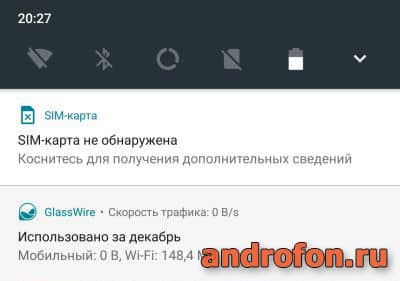
Важно! Если телефон выпущен определенным оператором, возможно, присутствует привязка к карточкам оператора или определенному номеру. Операторские телефоны определяются по логотипу, размещенному на корпусе. В таком случае, обратитесь к оператору сотовой связи для отвязки номера или сети.
Как выявить проблему
Проделайте следующие действия:
- Выньте проблемную SIM карту и установите в другой, рабочий телефон. Желательно использовать несколько телефонов, это поможет точнее определить неисправность.
- В телефон, где SIM карта не работает, установите рабочую карту. Желательно использовать несколько карт, разных операторов.
Сопоставьте результат:
- Проблемная карточка работает в других телефонах – неисправность связана с телефоном.
- Проблемная карточка не работает в других телефонах – неисправность связана с самой SIM картой, либо работа ограничена оператором.
- Телефон не работает с новыми картами – вероятно, работа карты ограничена или имеется поломка в телефоне.
- Телефон работает с новыми картами – неисправность связана со старой картой.
- Телефон работает с новыми картами. При этом через время карточка отключается – вероятно, проблемы на стороне оператора, или имеется поломка в телефоне.
Если проблема проявилась сразу, следует выполнить одно из действий:
- Заменить SIM карту.
- Восстановить доступ к номеру, через оператора сотовой связи.
- Починить телефон.
- Исправить настройки в телефоне.
Чаще при диагностировании, проблема не проявляется или появляется через определенное время, что усложняет выявление неполадки. В таком случае требуется поочередно выполнить несколько действий, что помогут восстановить работоспособность карточки. Что делать, мы расскажем далее. Для удобства и быстрого решения проблемы, все действия мы разделили на две категории, связанные с телефоном и SIM картой.
Что делать, если неполадки в телефоне
Если проблемы вызваны телефоном, устранить неисправность поможет одно или несколько действий ниже.
Отключение режима «авиа»
Режим «авиа» или «в самолете» полностью отключает сетевую активность, включая сотовую связь. Часто пользователи сами активируют режим для экономии энергии. А иногда случайно, или по невнимательности.
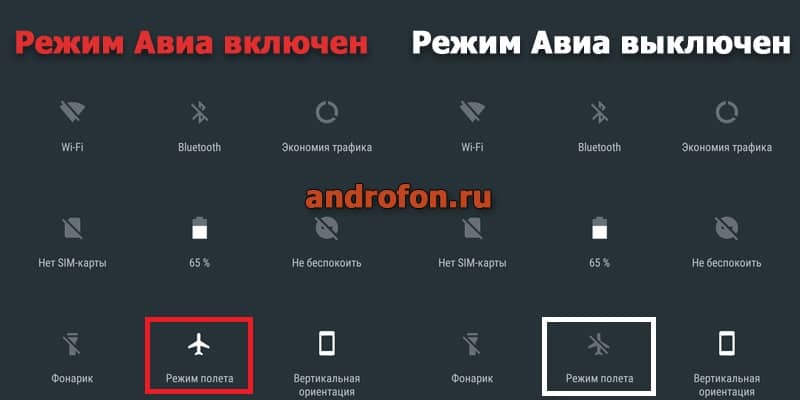
Если режим активен, в строке состояния появится значок в виде самолета. Для отключения следует развернуть строку состояния и нажать на кнопку режима авиа. Либо открыть настройки, затем пункт «режим авиа», где перевести переключатель в неактивное состояние.
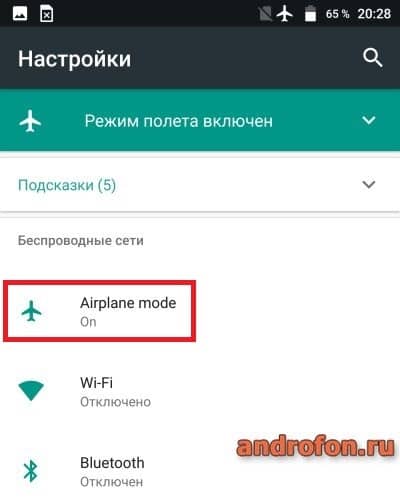
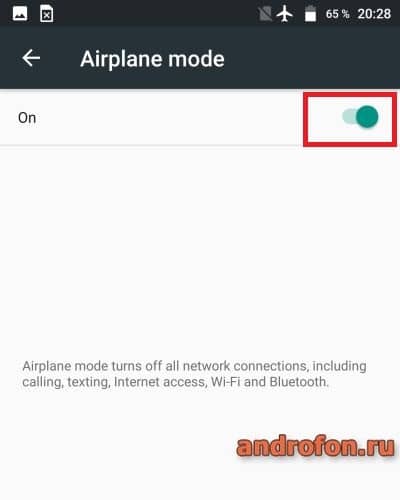
Включение работы SIM карты в настройках
Обычно в телефонах, где поддерживается установка двух или трех SIM карт, имеется настройка, для принудительного отключения определенной карты. Если опция включена, телефон запретит работу карточки.
Для отключения запрета, откройте системные настройки. Выберите пункт «Управление SIM-картами». Если карта определяется смартфоном, переведите переключатель в другое положение. Если смартфон не определил карту, например карта не исправна, любые действия будут недоступны.
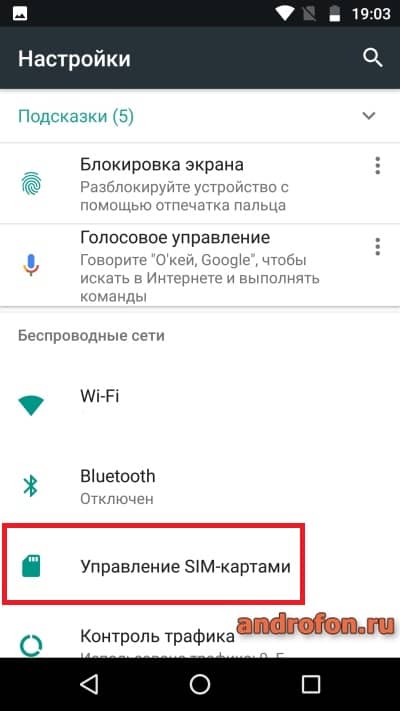
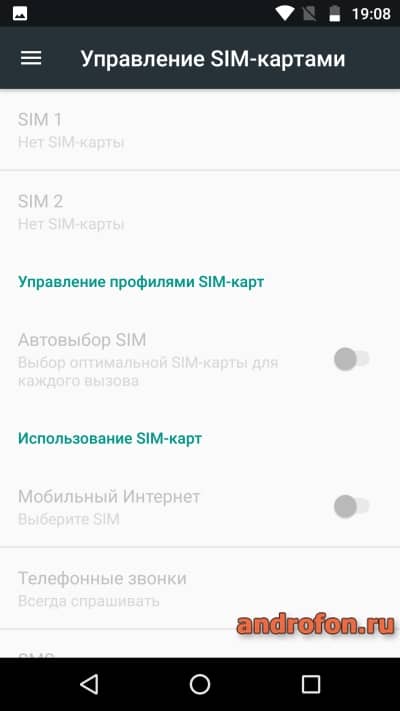
Отключение энергосберегающих функций
Встраиваемые в прошивку или скачанные программы для энергосбережения часто отключают или ограничивают работу радио-модуля. Для возобновления работы требуется отключить энергосберегающие приложения, либо удалить.
Обслуживание разъема для карточек
В процессе работы контакты приемника для карт окисляются. Соединение ухудшается, что приводит к полному или периодическому отказу работы с SIM картой. Иногда проблема решается, если протереть контакты спиртом.
Обслуживание легче выполняется на телефонах с открытыми контактами. В ином случае требуется разбирать корпус. Проводить очистку следует с осторожностью: аккумулятор и карточки следует извлечь. Не рекомендуется использовать ватные палочки или диски, так как легко повредить контактную площадку. Лучше подобные действия поручить работникам сервисного центра, в частности, когда телефон на гарантии.

Сброс настроек
Иногда проблемы с работой SIM карты связаны с системным сбоем. Возобновить работу помогает перезагрузка. Еще лучше полностью очистить систему, а затем повторно настроить телефон. Читайте подробнее как выполнить сброс настроек. Как настроить телефон, подробно описано в этой статье.
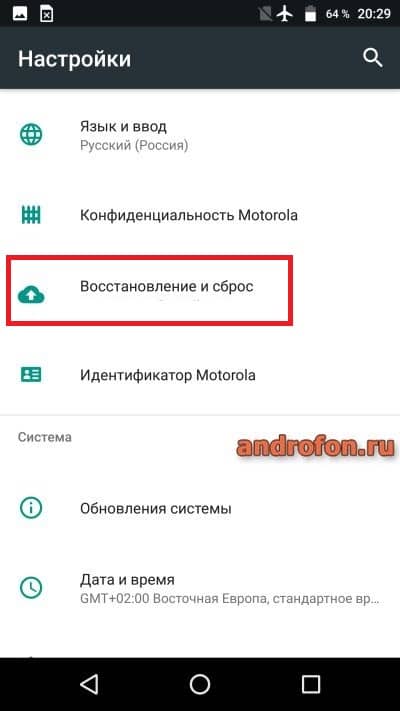
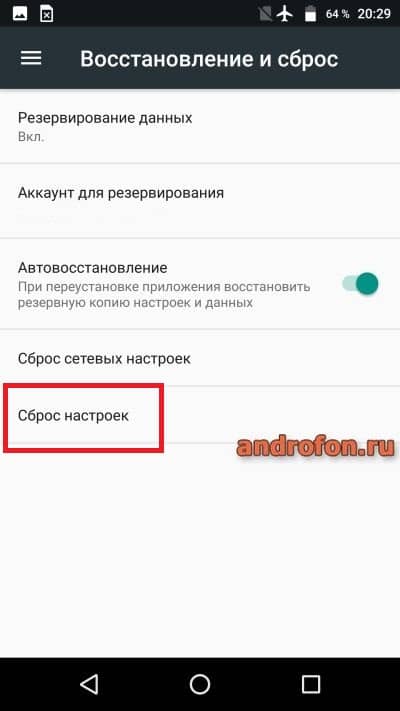

Смена прошивки
Иногда проблемы с работой SIM карты проявляются на новой прошивке или после очередного обновления через FOTA. В таком случае поможет смена прошивки или откат на предыдущее обновление. Как выполняется прошивка, смотрите в нашем соответствующем разделе.
Замена разъема для SIM карты или другой ремонт
Если в телефоне имеется дефект или поломка, возможно, придется заменить контактную площадку для SIM карт, материнскую плату, другую деталь или узел. При этом необходимость в замене компонентов возникает редко. Если ни один способ в статье не помог решить вашу проблему, стоит обратить в сервисный центр для диагностики.
Если проблемы вызваны SIM картой, устранить неисправность помогут решения ниже.
Правильная установка карточки
В большинстве современных смартфонов карточки помещаются в кассету, а затем в приемник для карт. Действие напоминает установку диска в привод компьютера или ноутбука. Как и в случае с диском SIM карта не заработает, если перепутать сторону. Поэтому убедитесь, что установили карточку правильной стороной. Ориентируйтесь по меткам и надписям, указанным производителем телефона.


Обслуживание карточки
Контакты SIM карты могут окислиться со временем. Поэтому проблема иногда решается, если протереть поверхность со спиртом.
Так же некоторые операторы стали выпускать карточки меньшей толщины. Такая карта неплотно прилегает к контактам и иногда отходит. Решается такая проблема подкладыванием тонкого листа бумаги с обратной стороны карты.

Если лист бумаги толще, чем требуется, высока вероятность повредить контактную площадку.
Если кассета для установки карт со сквозным отверстием, подложенный лист бумаги может застрять внутри корпуса.
Восстановление доступа к номеру
Часто оператор отключает SIM карту в некоторых случаях:
- При обращении абонента. Чаще этим пользуются мошенники, для получения доступа к чужому номеру.
- Отрицательный баланс на счету.
- Не внесен ежемесячный платеж по условиям договора или тарифного плана.
- Номер не использовался длительное время. Отсутствовала активность – звонки, интернет, смс, а так же не было пополнений счета в течение года.
Для решения проблемы, свяжитесь с оператором и уточните, активен ли номер, а так же как восстановить доступ.
Замена карты
Иногда пластиковая карта выходит из строя. В таком случае оператор восстановит карту с сохранением номера, баланса, тарифа, услуг и акций. Не переносятся только сохраненные на карточке номера. Как перенести номера читайте в этом материале.
Вывод
В статье детально описано, что делать, если телефон не видит сим карту. Написана методика диагностирования проблемы. Способы устранения неполадок, связанных с телефоном и SIM картой.
А какие способы решения неисправности знаете вы? Напишите об этом в комментариях.